谷歌浏览器自动更新功能开启方法及异常排查
文章来源:谷歌浏览器官网
时间:2025-08-09
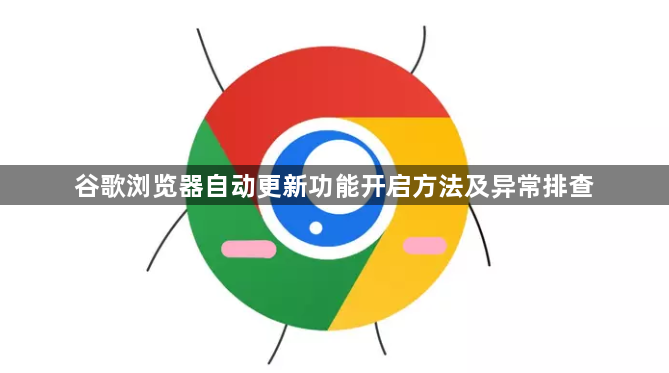
打开Chrome浏览器,点击右上角三个点图标进入设置菜单。在左侧列表中找到并点击“关于Chrome”选项。该页面会显示当前版本信息,若提示已是最新版本则说明自动更新已启用。手动点击“检查更新”按钮可立即触发版本检测机制,发现新版本时按指引重启浏览器完成安装。
通过任务管理器启动相关服务确保后台进程正常运行。右键点击任务栏空白处选择“任务管理器”,点击左上角文件菜单下的运行新任务选项,输入services.msc回车进入服务管理界面。找到名为“Google更新服务(gupdate)”和“Google更新服务(gupdatem)”的两个项目,分别右键打开属性面板,将它们的启动类型设置为自动并依次点击应用与启动按钮。
使用命令行工具强制启动更新组件解决卡顿问题。按下Win+R组合键调出运行对话框,输入cmd进入命令提示符窗口。依次执行net start gupdate和net start gupdatem指令激活这两项关键服务。此方法适用于图形界面操作失效时的应急处理。
当遇到持续更新循环导致浏览器崩溃的情况时,可通过第三方软件管家进行替代升级。打开电脑中的安全软件或系统自带的应用商店,搜索Google浏览器稳定版并使用其内置的升级按钮完成更新。这种方式能绕过异常锁死状态实现版本迭代。
定期监控服务运行状态预防故障发生。返回服务管理页面查看两个更新服务的运行状态是否显示为已启动,若发现意外停止的情况需重复上述设置步骤重新激活。同时注意观察更新过程中的资源占用情况,避免因硬件性能不足造成假死现象。
对于从非官方渠道获取的安装包引发的更新错误,建议彻底卸载后重新安装正版客户端。通过谷歌官网下载最新离线安装包,覆盖安装到原有目录可修复损坏的配置数据。安装完成后首次启动会自动同步所有缺失的更新补丁。
遵循以上步骤能够有效管理谷歌浏览器的自动更新机制,及时获取安全补丁与功能改进。重点在于保持更新服务的稳定运行,并在出现异常时采取针对性修复措施。

